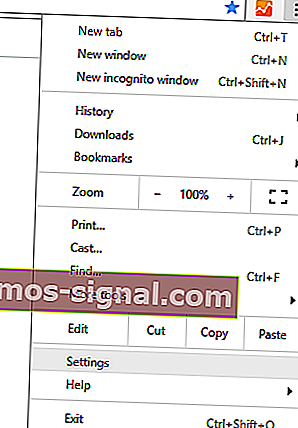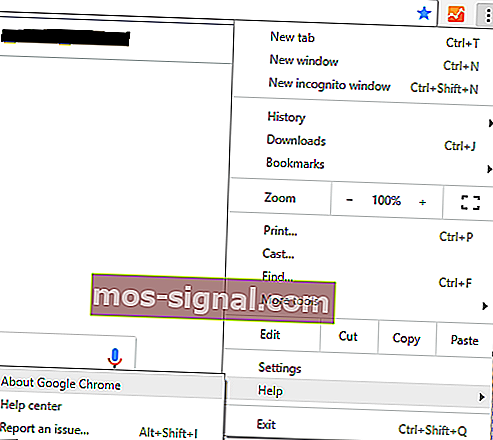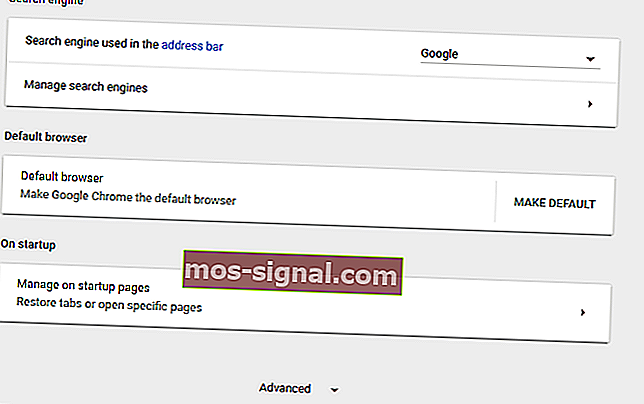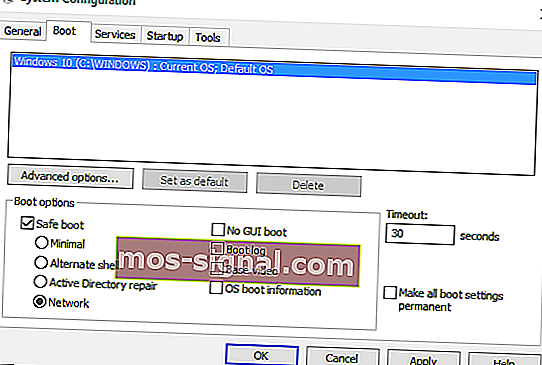REMEDIERE: Eroare la încărcarea playerului: nu au fost găsite surse redate

Eroare la încărcarea player -ul : Nu există surse care pot fi redate gasit semnale de mesaj o problemă care sa întâmplat în timp ce un video online a fost de încărcare pe browser - ul dumneavoastră.
La scurt timp, atunci când este afișat acest mesaj de eroare, nu puteți transmite în flux videoclipuri online și asta este o prostie.
Cu toate acestea, nu vorbim despre o problemă majoră, ci despre o eroare minoră care poate fi acum ușor soluționată cu ajutorul metodelor de depanare care sunt explicate în acest tutorial.
Cum pot remedia erorile de încărcare a playerului în Windows 10:
- Soluția 1: Reinstalați Adobe Flash Player.
- Soluția 2: ștergeți memoria cache a browserului.
- Soluția 3: Actualizați browserul.
- Soluția 4: adăugați excepții pentru bliț.
- Soluția 5: Verificați dacă există actualizări Windows.
- Soluția 6: Accesați modul sigur cu rețea.
1. Reinstalați Adobe Flash Player
Dacă primiți mesajul Eroare la încărcarea playerului: nu a fost găsit niciun mesaj sursă redată în timp ce utilizați diferiți clienți de browser web, ar trebui să reinstalați Adobe Flash Player pe dispozitivul dvs. Windows 10:
- Puteți accesa această pagină și puteți descărca programul de dezinstalare de la Adobe - rulați programul de dezinstalare, urmați instrucțiunile de pe ecran și așteptați până când Adobe Flash Player este eliminat.
- Apoi, pe browser, tastați Adobe Flash Player și accesați pagina web oficială Adobe.
- De acolo puteți descărca cea mai recentă versiune de Flash Player pentru propriul sistem Windows 10.
- Deci, descărcați software-ul și apoi faceți clic pe fișierul descărcat pentru a rula programul de instalare.
- Urmați instrucțiunile de pe ecran și finalizați procesul de instalare.
- După ce ați terminat, reporniți browserul ca eroare la încărcarea playerului: nu ar fi trebuit rezolvate surse redate.
2. Ștergeți memoria cache a browserului
Eroare la încărcarea playerului: nu s-a putut întâmpla nicio sursă redabilă din cauza fișierelor recente salvate în browser. Deci, o soluție bună pentru a rezolva problema va fi să ștergeți memoria cache a browserului.
Mai jos aveți pașii care pot fi utilizați pe Google Chrome, dar puteți șterge în mod similar memoria cache a oricărui alt software de browser web.
- Deschideți Google Chrome.
- Faceți clic pe cele trei puncte verticale afișate în colțul din dreapta sus al ferestrei principale.
- Din lista de opțiuni care va fi afișată, faceți clic pe Mai multe instrumente.
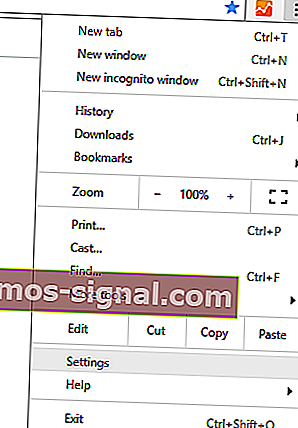
- Apoi, selectați Ștergeți datele de navigare .
- Alegeți să „ștergeți de la început următoarele elemente”.
- Și asigurați-vă că opțiunile „imagini și fișiere în cache” și „cookie-uri și alte date ale site-ului” sunt bifate.
- Reporniți browserul în cele din urmă.
Dacă doriți, de asemenea, să ștergeți datele de completare automată în Google Chrome, asigurați-vă că consultați acest ghid util.
3. Actualizați browserul
Puteți întâmpina probleme în timp ce încercați să transmiteți în flux un film online dacă utilizați un browser învechit.
Deci, ar trebui să vă actualizați browserul înainte de a încerca orice altceva (din nou, pașii de mai jos sunt pentru Google Chrome, deși puteți finaliza cu ușurință această operațiune pentru toate celelalte aplicații de browser web):
- Deschide Chrome.
- Faceți clic pe butonul Meniu, așa cum se arată mai sus.
- Din lista de opțiuni afișată, selectați Ajutor .
- Alegeți Despre Google Chrome .
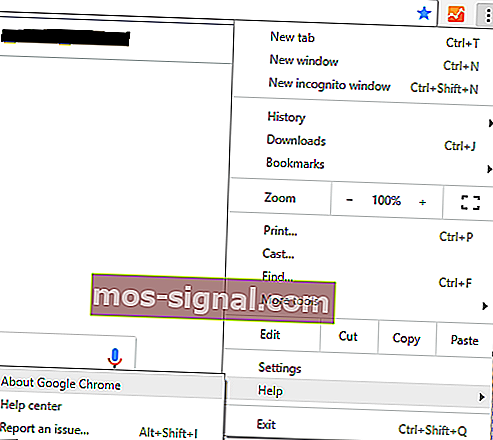
- Dacă este disponibilă o actualizare pentru browserul dvs., vi se va solicita actualizarea implicită.
- Urmați instrucțiunile de pe ecran și așteptați până când toate patch-urile sunt instalate.
4. Adăugați excepții flash
- Rulați Google Chrome.
- Faceți clic pe pictograma Meniu și accesați Setări .
- Derulați în jos și faceți clic pe Setări avansate .
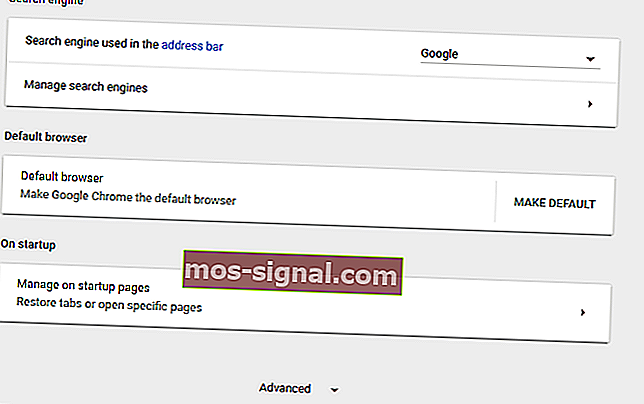
- În câmpul Confidențialitate găsiți și faceți clic pe intrarea Setări conținut .

- De acolo, localizați și accesați caracteristica Flash .
- Și din această pagină puteți adăuga orice site pe listă.
- Aceasta ar trebui să rezolve mesajul Eroare la încărcarea playerului: nu a fost găsit niciun mesaj de surse redabile.
5. Căutați actualizarea Windows
Dacă nu se poate instala o actualizare Windows sau dacă o actualizare așteaptă în fundal aprobarea dvs., este posibil să întâmpinați diferite probleme în timp ce utilizați browserele dvs. web. Deci, asigurați-vă că toate actualizările sunt aplicate:
- Apăsați tastele tastaturii Win + I.
- Setările sistemului va fi afișată fereastra.

- De acolo, faceți clic pe Actualizare și securitate .
- Din fereastra următoare faceți clic pe Windows Update (situat în panoul din stânga).
- Dacă există o actualizare disponibilă, o veți vedea afișată.
- Deci, aplicați actualizările și apoi reporniți dispozitivul Windows 10.
Dacă nu puteți deschide aplicația Setări, aruncați o privire la acest articol pentru a rezolva problema.
Aveți probleme la actualizarea Windows? Consultați acest ghid care vă va ajuta să le rezolvați în cel mai scurt timp.
6. Accesați modul sigur cu rețea
Dacă problema este cauzată de o aplicație terță parte sau de o extensie de browser web adăugată recent, ar trebui să testați browserul dvs. din modul Safe. În modul sigur toate aplicațiile și software-ul terților vor fi dezactivate în mod implicit.
Astfel, dacă problema nu va exista în modul sigur, va trebui să eliminați aplicațiile instalate recent care ar putea interfera cu clientul Adobe Flash Player. Iată cum puteți reporni sistemul Windows 10 în modul sigur cu rețea:
- Apăsați tastele rapide Win + R de la tastatură.
- Va fi afișată caseta RUN.
- Acolo, tastați msconfig și apoi apăsați Enter.

- De la System Configuration comutați la fila Boot .
- Sub Boot Options bifați caseta Safe boot .
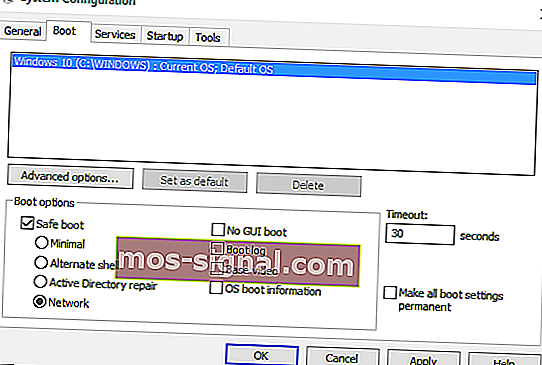
- Și, de jos, verificați și caracteristica Rețea.
- Salvați modificările și reporniți sistemul Windows 10.
Modul sigur nu funcționează? Nu vă panicați, acest ghid vă va ajuta să treceți peste problemele de pornire.
Acestea sunt soluțiile de depanare care pot fi aplicate atunci când apare eroarea la încărcarea playerului: nu apare nicio sursă redată.
Spuneți-ne ce metodă a funcționat pentru dvs. Nu uitați să menționați în secțiunea de comentarii de mai jos alte remedieri similare pe care le-ați folosit, deoarece acesta este singurul mod în care putem ajuta în continuare alți utilizatori care se confruntă cu aceeași problemă.
Nota editorului: Această postare a fost publicată inițial în octombrie 2017 și de atunci a fost complet renovată și actualizată pentru prospețime, acuratețe și exhaustivitate